Objectif
Dans Alma, tout document imprimé via les options telles que « Print slip » est en réalité envoyé à une adresse e-mail spécifique. Le mail peut ensuite être imprimé manuellement. Toutefois, pour les postes où cela est nécessaire (par ex. : réserves distantes), il est possible de configurer un gestionnaire de courrier électronique de manière à ce que les mails entrants soient imprimés automatiquement.
Prérequis
- Définir le poste de travail à partir duquel les impressions seront « pilotées ». Ce poste doit être doté d’un gestionnaire de courrier électronique comme Outlook ou Thunderbird. Note : le poste doit être allumé et connecté à Internet pour que l’impression puisse être lancée.
- Obtenir l’identifiant et le mot de passe de l’adresse e-mail lié à l’imprimante utilisée.
- Ajouter ce compte e-mail dans le gestionnaire de messagerie, en suivant les procédures conseillées par le SEGI : http://www.ulg.ac.be/cms/c_435166/comment-configurer-et-utiliser-les-services-zimbra
Configuration – Thunderbird
- Dans la boite de réception liée au compte mail concerné, créer un dossier du nom de votre choix. Ce dossier contiendra tous les e-mails qui auront été imprimés automatiquement.
- Dans le menu supérieur de Thunderbird, sous l’onglet « Outils », cliquer sur l’option « Modules complémentaires ».
- Dans le champ de recherche en-haut à droite, entrer le nom du module suivant: « Filtaquilla ».
- Cliquer sur le bouton « installer » en regard du module. Redémarrer Thunderbird si nécessaire.
- Cliquer sur le nom du compte dans la colonne visible à gauche :
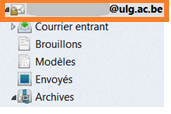
- Dans le menu qui apparait alors à droite, sélectionner l’option « Gérer les filtres des messages »:
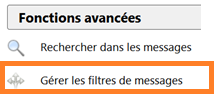
- Dans la fenêtre qui s’ouvre, cliquer sur « Nouveau ».
- Compléter les différents champs comme suit :
- Nom du filtre : libre
- Conditions : dans cet exemple, tous les mails reçus dans la boite seront imprimés automatiquement. Si ce n’est pas le cas, ajouter des conditions plus fines (en fonction du sujet du message, par exemple).
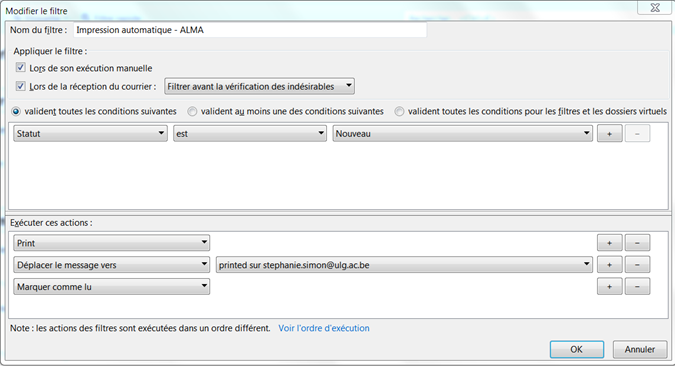
- Cliquer sur OK.
Configuration – Outlook :
- Dans la boite de réception liée au compte mail concerné, créer un dossier du nom de votre choix. Ce dossier contiendra tous les mails qui auront été imprimés automatiquement.
- Dans l’onglet « Accueil », sélectionner l’option « Règles », puis cliquer sur « Gérer les règles et alertes ».
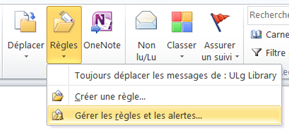
- Dans l’écran qui s’ouvre, cliquer sur « Nouvelle règle ».
- Sélectionner le modèle « Appliquer la règle aux messages que je reçois », sous la section « Démarrer à partir d’une règle vierge ». Cliquer sur « Suivant ».
- Sur l’écran « conditions », cocher dans la liste l’option « dans le compte spécifié » et « sur cet ordinateur uniquement ». Dans le bloc inférieur, cliquer sur « spécifié » et sélectionner le compte lié à Alma. Cliquer sur « Suivant » si tous les mails dans la boite de réception doivent être imprimés automatiquement. Sinon, ajouter des conditions plus fines (en fonction du sujet des messages, par exemple) et cliquer sur « Suivant ».
- Sur l’écran des « actions », sélectionner dans la liste et dans cet ordre:
- « l’imprimer »
- « déplacer une copie dans le dossier spécifié ». Dans le bloc inférieur, cliquer sur « spécifié » et choisir le dossier créé à cet effet (voir étape 1).
- « le supprimer ».
- Sur l’écran suivant (« exceptions »), ne rien indiquer. Cliquer sur « Suivant ».
- Sur le dernier écran, attribuer un nom à la règle (au choix) et cocher la case « activer cette règle ». Ne cocher la case « Exécuter cette règle… » que si vous souhaitez imprimer ce qui se trouve déjà dans la boite de réception. A l’étape finale, le bloc inférieur doit être similaire à:

